如何浏览器设置首页
制作首页导航条

活动1 实现网站导航条的布局
【小助手2】导航条设计原则 (1) 对商务网站的导航进行适当的组织与分类。 (2) 导航利于蜘蛛的识别,不用图片导航,优先选 取文字导航。 (3) 导航栏目设置不宜过多,依据围绕网站主题的 用户需求来制定,切忌放入相关性很低的栏目。
项目3 制作网站导航/任务3.1 制作首页导航条/活动1 实现网站导航条的布局
项目3 制作网站导航系统
——任务3.1 制作首页导航条
任务3.1 制作首页导航条
目录
01 活动1 实现网站导航条的布局 02 活动2 制作鼠标经过效果
任务1 制作首页导航条
01 活动1 实现网站导航条的布局
活动3.1 实现网站导航条的布局
【网站航】
网站建设中,导航栏的设计是关键。一个好的导航栏设计不仅能 更好地提升用户体验,还有利于搜索引擎蜘蛛抓取。导航栏的设置是 为了更方便顾客在更短的时间里找到他们需要的产品。
项目3 制作网站导航/任务3.1 制作首页导航条/活动1 实现网站导航条的布局
活动1 实现网站导航条的布局
【知识链接】如何让蜘蛛更容易抓取页面 (4)导入链接数量与质量 一个网站导入链接多,蜘蛛就会认为这个网站对人们有用,会 给予很高的权重,抓取更多更深入的页面。 (5)与首页点击距离 网站的首页有大量的外部链接,内部链接也有大量的锚文本指 向首页,并且更新的时候一般都注重首页的更新,所以一般情 况下首页的权重都比较高蜘蛛,抓取的频率比较高。
海澜之家首页导航
项目3 制作网站导航/任务3.1 制作首页导航条/活动1 实现网站导航条的布局
活动1 实现网站导航条的布局
【作业步骤】 (1)打开浏览器。 (2)点开链接。 (3)浏览网页。
项目3 制作网站导航/任务3.1 制作首页导航条/活动1 实现网站导航条的布局
1IE 使用方法
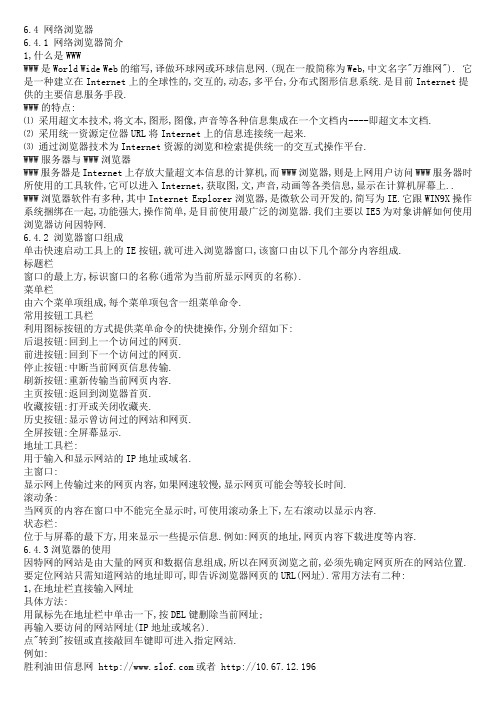
6.4 网络浏览器6.4.1 网络浏览器简介1,什么是WWWWWW是World Wide Web的缩写,译做环球网或环球信息网.(现在一般简称为Web,中文名字"万维网"). 它是一种建立在Internet上的全球性的,交互的,动态,多平台,分布式图形信息系统.是目前Internet提供的主要信息服务手段.WWW的特点:⑴ 采用超文本技术,将文本,图形,图像,声音等各种信息集成在一个文档内----即超文本文档.⑵ 采用统一资源定位器URL将Internet上的信息连接统一起来.⑶ 通过浏览器技术为Internet资源的浏览和检索提供统一的交互式操作平台.WWW服务器与WWW浏览器WWW服务器是Internet上存放大量超文本信息的计算机,而WWW浏览器,则是上网用户访问WWW服务器时所使用的工具软件,它可以进入Internet,获取图,文,声音,动画等各类信息,显示在计算机屏幕上.. WWW浏览器软件有多种,其中Internet Explorer浏览器,是微软公司开发的,简写为IE.它跟WIN9X操作系统捆绑在一起,功能强大,操作简单,是目前使用最广泛的浏览器.我们主要以IE5为对象讲解如何使用浏览器访问因特网.6.4.2 浏览器窗口组成单击快速启动工具上的IE按钮,就可进入浏览器窗口,该窗口由以下几个部分内容组成.标题栏窗口的最上方,标识窗口的名称(通常为当前所显示网页的名称).菜单栏由六个菜单项组成,每个菜单项包含一组菜单命令.常用按钮工具栏利用图标按钮的方式提供菜单命令的快捷操作,分别介绍如下:后退按钮:回到上一个访问过的网页.前进按钮:回到下一个访问过的网页.停止按钮:中断当前网页信息传输.刷新按钮:重新传输当前网页内容.主页按钮:返回到浏览器首页.收藏按钮:打开或关闭收藏夹.历史按钮:显示曾访问过的网站和网页.全屏按钮:全屏幕显示.地址工具栏:用于输入和显示网站的IP地址或域名.主窗口:显示网上传输过来的网页内容,如果网速较慢,显示网页可能会等较长时间.滚动条:当网页的内容在窗口中不能完全显示时,可使用滚动条上下,左右滚动以显示内容.状态栏:位于与屏幕的最下方,用来显示一些提示信息.例如:网页的地址,网页内容下载进度等内容.6.4.3浏览器的使用因特网的网站是由大量的网页和数据信息组成,所以在网页浏览之前,必须先确定网页所在的网站位置.要定位网站只需知道网站的地址即可,即告诉浏览器网页的URL(网址).常用方法有二种:1,在地址栏直接输入网址具体方法:用鼠标先在地址栏中单击一下,按DEL键删除当前网址;再输入要访问的网站网址(IP地址或域名).点"转到"按钮或直接敲回车键即可进入指定网站.例如:胜利油田信息网 或者 http://10.67.12.196孤岛采油厂网站 http://10.67.169.129孤岛培训中心网站 http://10.67.174.167培训中心微机室网页 http://10.67.174.167/wjs在地址栏中直接输入IP地址或域名时,前面的http://符号可以省略,浏览器会自动添加.2,子页链接具体方法:先进入一个网站,连接成功后,首先显示在浏览器窗口中的是该网站的主页.主页上有些文字,图标,按钮或图像是超级链接,将鼠标指针移动到此处,箭头会变为手形.用鼠标单击此链接,会打开一个新网页. 浏览网页时,有些网页会把前面打开的网页内容冲掉,如果想保留前面已打开的网页内容,可以直接右击链接点,在快捷菜单中选择"在新窗口内打开".3,设置启动首页如果希望打开浏览器时,能自动进入一个指定的网站的主页,可以设置启动首页.方法是:在浏览器窗口中,选择"工具"菜单的"Internet选项"命令在"Internet选项"对话框中选择"常规"标签.在"主页地址栏"中输入指定的网址.如果要将当前正在访问的网页设置为首页,可直接单击"使用当前页"按钮.最后单击"确定"按钮.4,收藏常用网址操作步骤:先进入要收藏的网站主页或其它网页中.打开收藏夹,点击"添加"命令,将出现"添加到收藏夹"对话框.在"名称"一栏中该网页的名称.然后单击"确定"按钮.5,整理收藏夹:对收藏夹中的网址做删除或改名操作:右击选定的网页名称,在快捷菜单中选择"删除"或"重命名"命令.对收藏夹中的网址排序:按住鼠标左键,上下拖动网址名称.创建新的分类文件夹:右击收藏夹,在快捷菜单中选择"新建文件夹"命令.6,网址的导入和导出:将自己收藏的网址导出,形成一个扩展名为.htm的文件,保存起来.以后重装系统时,IE浏览器可以通过该文件将以前收藏的网址自动导入.操作步骤:打开文件菜单,选择"导入和导出"命令,后面根据向导提示操作.7,脱机浏览和历史记录IE浏览器在计算机硬盘上划出一块区域建立了一个临时文件夹,专门存放已浏览过的主页(称为历史记录),用户每次浏览过的主页内容都会自动放入该文件夹.当使用IE浏览器打开某个主页时,会首先在临时文件夹中查找并打开,如果找不到再从网上相应的服务器中打开,这样,用户在往复浏览某些站点时,打开网页的速度会大大提高.历史记录存放的时间和数量可以设定和调整,系统默认保存20天的历史记录和10%的硬盘容量,可以使用"工具"菜单中的"Internet选项"改变.利用历史记录和IE的"脱机浏览"功能,可以在不上网的情况下,浏览以前保存过的网页内容.在"文件"菜单中选择"脱机浏览"命令,窗口标题栏会显示"脱机工作"字样,下方状态栏也会出现一个"脱机浏览"图标,再次选中就退出.在脱机浏览状态下,无需上网,直接点击工具栏中"历史"按钮,在出现的历史栏中选择哪一天中的哪一个网页,就可浏览.如果不想让别人知道自己曾访问过哪些网页.可打开"工具"菜单中的"Internet选项"窗口,点击"清除历史记录"按钮.8,查看网页代码如果想查看某个网页的代码是怎样编写的,打开"查看"菜单,选择"源文件"命令选项,这个网页的编写代码会一览无余.但有些是用ASP,JSP,PHP写的,将看不到.9,将当前打开网页的内容保存到本机上操作步骤:打开浏览器窗口的文件菜单,选择"另存为"选项.在打开的对话窗口中选择文件名称,保存位置和文件类型.最后单击"保存"按钮.10,复制当前打开网页上的部分文字内容操作步骤:在当前打开网页上选定欲复制的文字内容.鼠标右击选定的内容,在弹出的菜单中选择"复制"命令.在打开的文档窗口使用"粘贴"工具.11,网上图片文档的复制操作步骤:鼠标右击选定的图片,在弹出的菜单中选择"图片另存为"命令.在打开的对话窗口中选择文件名称,保存位置.最后单击"保存"按钮.12,网上软件的下载WIN98操作系统自身提供了网络下载功能,但在网络线路繁忙时容易掉线,无断点续传功能,单线程下载速度慢.因此网上下载往往使用第三方的下载软件,如网络蚂蚁,网际快车等软件.这些软件下载功能完善,掉线时自动连接,具备断点续传功能,多线程下载.WIN98操作系统自身下载功能操作方法:鼠标单击网页提示的软件下载位置.在弹出的对话框中选择"保存到磁盘上"选项.再单击"确定"按钮在下一个对话窗口中选择下载文件的保存位置.最后单击"保存"按钮.6.4.4磁盘文件的压缩与解压缩在日常计算机操作中,常常涉及到磁盘文件的压缩与解压缩操作.比如说:在正常状态下一个软盘装不下的内容,用压缩方法就可装在一个软盘内.另外从网站上下载的软件大多是压缩文件形式.需要先进行解压缩才能使用.WIN98操作系统本身未提供这种压缩与解压缩功能,因此需要安装第三方提供的压缩软件.1,压缩程序的安装压缩软件种类较多,最常用的是WINZIP和WINRAR这两个软件,这两个软件基本用法差不多,但WINRAR压缩率更高,兼容压缩文件格式多.下面以WINRAR为例介绍.程序安装过程:先运行WINRAR的英文安装程序,采用默认选项.再运行WINRAR的汉化程序.2,文件的压缩操作右击选定的文件或文件夹在弹出的快捷菜单中选择"添加到档案文件"选项.在随后打开的窗口中,选择压缩后的文件名称,存放位置及压缩卷的大小.单击"确定"按钮.3,文件的解压缩操作右击选定的压缩文件.在弹出的快捷菜单中选择"释放文件"选项.在随后打开的窗口中,选择压缩文件解压后的存放位置.单击"确定"按钮.4,压缩文件包内容的添加,删除和部分解压缩操作添加操作:右击欲添加内容的压缩包文件,在快捷菜单中选择"打开"命令,使压缩程序主窗口打开.打开资源管理器窗口,选定要添加的对象,用鼠标拖到压缩程序主窗口内.删除操作:右击欲删除内容的压缩包文件,在快捷菜单中选择"打开"命令,使压缩程序主窗口打开.在压缩程序主窗口内,选定要删除的对象,用鼠标点击工具栏上的删除按钮.部分文件的解压缩操作:右击欲解压的压缩包文件,在快捷菜单中选择"打开"命令,使压缩程序主窗口打开.在压缩程序主窗口内,选定要解压的对象,用鼠标从压缩窗口中拖到指定位置.§6.5 电子邮件收发6.5.1电子邮件简述在网上,除了能浏览各种信息外,还能够将信件发送给对方去浏览.信件是以电子信号的形式传送的,所以称为电子邮件(Electronic mail),英文简称E-mail.用户使用电子邮件工具发送信件的同时,还可以给信件附带其它文件和程序.所以电子邮件被广泛用于传递文件,图形,图像和语音等信息.由于电子邮件可以把同一封信发送给多个人,所以也被用来进行商业活动,如产品推销,电子购物,新闻杂志订阅等.与传统的通讯手段相比,电子邮件还具有速度快,使用方便,操作简单,价格低廉等优点,所以电子邮件成为因特网上使用最为广泛的服务之一.基本概念:电子邮件:它是指计算机网上用户,相互之间以电子信件的形式在网上进行通信的一种通讯方式.电子邮件服务器:在网络上提供电子邮件服务的计算机.(可认为是网络邮局)电子邮箱:在电子邮件服务器上为用户设立的一个信箱,用来存放信件.电子邮箱分收费邮箱和免费邮箱两种.电子邮箱需要向提供电子邮件服务的网络邮局提出申请才能获得.电子邮件账号:电子邮箱地址.例如:zhp@@符号读音 at@符号左边的地址部分是电子邮箱用户名.@符号右边的地址部分是电子邮箱所在网络邮局的网址.SMTP服务器:SMTP是简单邮件传输协议的英文缩写,而SMTP服务器是网络邮局为用户提供发送信件服务的计算机.POP3服务器:POP3是邮局协议第三版的英文缩写,而POP3服务器是网络邮局为用户提供接收信件服务的计算机.6.5.2 电子邮件收发工具Outlook Express 5.0的使用Outlook Express是许多电子邮件客户端程序之一,它可以收发电子邮件和阅读新闻.由于Outlook Express是设计Windows操作系统的微软公司开发的,被集成在Win98中,所以不需要另外安装.1,启动两种方法:单击快速启动工具栏Outlook按钮选择"开始"菜单——" 程序" ——" Outlook Express"选项.2,Outlook 5.0的窗口组成标题栏:显示Outlook Express和当前所处文件夹.菜单栏:包括了OE的全部功能.工具栏:以按钮的形式给出了主窗口的常用菜单命令.Outlook文件夹窗口:位于主窗口的左侧,列出所有文件夹,主要有:收件箱,发件箱,已发送邮件,已删除邮件,草稿等.在该窗口选取不同的文件夹,工具栏的按钮和主窗口内容都随着变化.其中:收件箱:存放别人寄过来的邮件.发件箱:要发送出去的邮件,在没发出之前的临时存放位置.已发送邮件:发件箱内的每个邮件发出去之后,就会自动移到这里保存,以备查看.已删除邮件:删除的文件,会暂时保存在这个文件夹中.草稿:尚未决定发送或需要继续编辑的邮件存放处.联系人窗口:位于左下方,列出已添加在通讯簿里的联系人名单.Outlook主窗口:显示用户的各种操作内容.3,设置邮箱账号添加邮箱账号启动Outlook的窗口.打开窗口"工具"菜单,选择"账号"选项.弹出"internet帐号"窗口.在邮件选项卡窗口单击"添加"按钮,选择"邮件"选项,会弹出Internet连接向导窗口.按照向导的提示依次输入用户发送邮件时使用的名称或代号,用户本人的电子邮件地址,邮件服务器名称,用户账号和密码.删除邮箱账号前两步同上.在邮件标签窗口内选择要删除的邮箱账号,单击右侧"删除"按钮.关闭"Internet账号"窗口.修改邮箱设置前两步同上.在邮件标签窗口内选择要修改的邮箱账号,单击右侧"属性"按钮.在"邮箱属性"对话框中修改邮箱设置;修改完毕,选择"确定".再关闭"Internet帐号"窗口.4.建立通讯簿进行电子邮件联系时需要知道联系人的电子邮箱地址,当联系人很多时,可能难以记清每个人的电子邮件联系地址.另外,发信时逐个对方的输入电子邮件地址也比较麻烦.因此,一般都事先建立好自己的通讯簿.建立方法:单击窗口工具栏"通讯簿"按钮,打开"通讯簿"窗口.点击"新建"按钮,在弹出菜单中选"联系人"选项.在"姓名"标签窗口中,输入联系人姓名及电子邮件地址.单击"添加"按钮将输入的电子邮件地址加入到列表窗口中.最后单击"确定"按钮,.说明:Outlook窗口左下方的联系人窗口,会自动列出已添加在通讯簿的联系人名单.5,编写发送邮件如果向通讯簿的某个联系人发送邮件,可直接在联系人窗口中双击该联系人的姓名.如果向未添加在通讯簿的某个联系人发送邮件,可单击窗口工具栏上的新邮件按钮,然后在弹出的新邮件窗口中 "收件人"一栏,输入该联系人的电子邮件地址.如果向通讯簿的多个联系人发送同一邮件,可在新邮件窗口中,单击"收件人"栏左侧的命令按钮,在出现的"选定收件人"对话窗口中选定联系人.选择完毕后,单击"确定"按钮,返回到新邮件窗口.在"主题"栏中输入该邮件内容的提示,以便于收件人阅读.在内容编辑区输入邮件内容如果需要随信件将某个文件(2兆以下)传送给对方,可单击"文件附件"图标,插入选定的文件.最后单击工具栏上的"发送"按钮.6,接收邮件当启动Outlook窗口时,系统会自动到邮箱服务器上检查接收新邮件.当收到邮件时,"收件箱"会变成粗体字,并显示有未读邮件的信息.要读取邮件,只要打开"收件箱",然后使用鼠标在邮件列表中选取邮件,在邮件内容显示区就会出现邮件内容.另外系统默认每隔30分钟就自动检查一下邮箱服务器有无新邮件.也可以人工随时检查.7,回复邮件对于有些邮件阅读后,如果需要做出答复,可以在阅读邮件后单击工具栏上的"回复作者"按钮,在弹出的窗口中收信人的名称,邮件地址自动设置好,只需要输入要答复的内容即可.使用点和线组成的几何图形表示计算机网络系统的具体结构,就叫网络拓扑结构.传输控制协议/互连网协议是网际包交换/顺序包交换协议是"网络基本输入输出系统"的扩展用户接口协议服务器是为网上其它计算机提供服务的,按功能分有文件服务器,打印服务器,域名服务器等.工作站是指连接在网络中的的用户计算机,当用户不上网时,工作站就是一台普通微机.传输介质是指网络中传递数据信息的线路,有双绞线,同轴电缆,光缆,微波等.网卡是计算机与网络线路相连的网络接口卡.计算机通过网卡上的电缆插孔与网络电缆系统相连.网间连接器有中继器,网桥,路由器等即用户使用PPP拨号软件拨通PPP服务器,从而进入因特网.调制解调器的英文名称是MODEM,在计算机远程通信中,个人计算机一般都是通过公用电话网上网,目前的电话信号都是模拟信号,而计算机只能处理数字信号,因此计算机必须配备一台能够对模拟信号和数字信号进行相互转换的设备,这台设备就叫调制解调器.子网掩码的作用是用来判断用户机与所访问的对象,是否在同一个子网络内.如果是则不需要经过网关,直接连通,否则要通过网关联接.硬件设备,用于沟通网际间联系.在万维网上,一个超文本文档,内部不仅包含文本,图形,图像,声音等信息,还包含许多链接,链接部分一般用图形,颜色或加下划线显示,当鼠标移上去时会变成手形,表示点击它将转到另一个文档.通过这种方式把网上的所有文件连接起来.主页是网站内所有信息的组织者和链接起点.它的作用相当于网站目录或封面,当访问一个网站时,默认先指向主页.断点续传是指正在下载的文件如果时间不允许一次下载完毕,可中途停止,下次下载时能自动从上次结束的位置继续将剩余部分下载完.将要下载的文件分割成几部分,同时下载.电子邮箱一般都是个人从网上申请,进入能提供电子邮件服务的网站后,点击网页上"申请邮箱"按钮,再按照提示填写用户邮箱名,密码和其它一些个人资料即可.油田局域网用户申请电子邮箱服务,需要向二级单位网络管理部门联系办理.。
BlackBerry浏览器使用指南

BlackBerry 浏览器使用指南 Sponsor :BlackBerry浏览器使用指南BlackBerry浏览器使用指南解释了如何配置BlackBerry互联网浏览器服务(BIBS)。
BlackBerry 手机上用途广泛的功能之一就是Web浏览器。
本专题中介绍了BlackBerry浏览器的激活方式、浏览互联网的方式、书签功能、管理浏览器选项和缓存清除等问题。
BlackBerry上的Web 浏览器BlackBerry 手机上用途广泛的功能之一就是Web浏览器。
安装在浏览器上的手机通常需要激活才能看见或使用。
激活可以出现两种方式,那么你的手机就可能没有浏览器,或者拥有一个甚至多个。
最常见的激活方式是你的运营商来自作,虽然不是每个运营商都提供这种服务,但是绝大部分都可以……如何激活BlackBerry的Web浏览器BlackBerry可以使用的浏览器BlackBerry浏览器可以访问哪些内容使用BlackBerry上网当你使用Web浏览器的时候,你可以看到在显示器上加载了书签页面或者首页。
显示的页面取决于你的浏览器设置。
本部分将用图片和注释介绍BlackBerry手机上浏览器的用法……如何使用BlackBerry上网如何在BlackBerry浏览器中查看页面信息如何使用书签功能书签是收藏你经常浏览的网页的一种方式。
把他们收藏在不同的列表中可很快从书签列表中选择你想要的网页,而不需要每次都键入网页地址然后才能浏览网页。
本部分介绍如何在BlackBerry 浏览器上添加和使用书签。
BlackBerry浏览器中如何添加书签如何在BlackBerry浏览器中建立书签文件夹如何在BlackBerry浏览器中管理书签如何变更BlackBerry浏览器选项和BlackBerry上的其它应用一样,浏览器也有自己的配置选项。
要访问浏览器选项,可以点击加载页面或者书签页面上选项菜单……如何在BlackBerry浏览器中更改浏览器选项如何清除BlackBerry浏览器上的缓存缓存是自动发生的,可以让你浏览网页的时候变得更快。
在各种浏览器,把自己的个性导航设为主页的方法!

在不同的浏览器,怎样把自己的导航设为首页?如何在360浏览器,搜狗浏览器,傲游浏览器,腾讯TT浏览器,世界之窗浏览器,QQ浏览器,谷歌浏览器,火狐狸浏览器中把自己的导航设为首页?如果您使用的是ie浏览器,可以点击‘工具’,选择‘internet选项’,在主页栏目输入自己的导航网址,点击确定就可以了。
如图:如果您安装了安全软件,如360安全卫士或者金山软件,可以通过安全软件的主页锁定功能设置自己的导航为首页。
其他主要浏览器主页是设置方法基本大同小异,找到‘工具’按钮,然后选择‘主页设置’,保存就可以了,详见下面的介绍。
1、360浏览器下设自己的导航为主页的方法(1)首先,打开浏览器上部菜单栏的“工具”栏,在下拉列表中选择“360安全浏览器选项”,如下图所示:(2)然后在打开的对话窗口中的主页设置的地址输入框中输入“自己的导航网址,如/28757”设置修改后会自动生效,无需手动保存。
如图所示:2、搜狗浏览器下设自己的导航为主页的方法搜狗浏览器不支持直接设主页,请您按此方法操作(1)首先,打开浏览器上部菜单栏的“工具”栏,在下拉列表中选择“搜狗浏览器选项”,如下图所示:(2)然后在打开的对话窗口中选择“自定义网址”,在后面的对话框中输入“自己的导航网址如/28757 ”,然后点击窗口下方的“确定”按扭即可,如下图所示:3、傲游浏览器下设自己的导航为主页的方法遨游浏览器不支持直接设主页,请您按此方法操作(1)首先,打开浏览器上部菜单栏的“工具”栏,在下拉列表中选择“傲游设置中心”,如下图所示:(2)然后在打开的对话窗口中的主页栏的地址输入框中输入“自己的导航网址,如/28757 ”,然后点击窗口上方的“应用”按扭即可,如下图所示:4、腾讯TT浏览器下设自己的导航为主页的方法TT浏览器不支持直接设主页,请您按此方法操作(1)首先,打开浏览器上部菜单栏的“工具”栏,在下拉列表中选择“TT选项”,如下图所示:(2)然后在打开的对话窗口中的主页栏的地址输入框中输入“自己的导航网址,如/28757”,然后点击窗口上方的“保存”按扭即可,如图所示:5、世界之窗浏览器下设自己的导航为主页的方法世界之窗浏览器不支持直接设主页,请您按此方法操作(1)首先,打开浏览器上部菜单栏的“工具”栏,在下拉列表中选择“选项”,如下图所示:(2)然后在打开的对话窗口中的主页设置的输入框中输入“自己的导航网址,如/28757”即可。
金山卫士的15个超实用技巧-毒霸产品-金山毒霸

金山卫士的15个超实用技巧电脑使用久了,总会对系统方方面面存在或大或小的不满:我习惯使用搜狗拼音而不是QQ拼音,为何我的浏览器首页总是变来变去?我希望用QQ影音而不是暴风影音打开所有电影文件,打开网页如果不再弹出各种广告世界该多清净……如果有个工具能帮我轻松搞定这所有烦恼该多好!这个可以有。
今日小编就为大家精选了15个不得不学的小技巧,能够轻松玩转你的电脑。
难得的是这15个小技巧只用一款软件就都搞定了。
金山卫士不但可以查杀目前主流的病毒和木马,修复系统漏洞,优化系统,清理,管理软件,,还集成了多达29个(随着版本的更新还会陆续增加)非常实用的小工具,帮助你轻松管理自己的电脑。
图1:金山卫士3.3正式版百宝箱的29项功能由于小编精选的技巧多来自神奇的“百宝箱”,因此先从这个“百宝箱”开始说起。
百宝箱位于金山卫士主界面的最右方,点开之后如图1所示(图1为所有小功能的拼接图)。
图2 广告拦截、IE首页锁定、IE搜索引擎设置技巧1——广告过滤用途:网站广告多到让人恨不得让之全部消失,但可惜能真正屏蔽各大网站广告的软件少之又少。
其实金山卫士本身自带很强大的广告过滤功能,只不过这个功能默认是关闭的。
使用方法:广告拦截功能开启方法是进入“实时保护”,打开广告拦截,订阅“广告拦截规则”即可(图2)!这样,讨厌的网站广告将不再出现。
技巧2——锁定IE浏览器首页用途:说到广告拦截,就不得不说如何去锁定IE浏览器首页。
众所周知,自己设定的IE浏览器首页经常被各大软件改来改去。
使用方法:锁定IE首页方法很简单,同在“实时保护”里,找到“浏览器设置”功能,然后在“IE首页”右边输入网址即可,或者选择已有的金山安全导航(图2)。
技巧3——IE默认搜索引擎设置用途:除了IE首页会被改来改去,IE默认搜索引擎也会经常被“绑架”。
如果用户想自己修改IE默认搜索引擎,最简单的方法就是在金山卫士里修改。
使用方法:在“浏览器设置”里,在“IE默认搜索引擎”右侧点击自己喜欢的搜索引擎就行(图2)!图3 默认软件设置、右键菜单管理、时间保护助手技巧4——默认软件设置用途:既然能随意设置IE默认搜索引擎,那当然也能随意对浏览器、输入法、音频播放、视频播放及看图软件等大家经常用到的5大工具的默认软件进行设置。
南航教务信息系统教师用户使用说明-首页

南航教务信息系统教师用户使用说明首页亲爱的南航教师用户,欢迎您使用南航教务信息系统!为了帮助您更好地了解和使用该系统,我们特别为您准备了这份使用说明。
本说明将为您介绍首页的功能和操作方法,助您轻松上手。
一、登录系统在浏览器中输入南航教务信息系统的网址,进入登录页面。
输入您的用户名和密码,“登录”按钮即可进入系统首页。
二、首页功能概览个人信息:查看和修改您的个人信息,包括姓名、职称、联系方式等。
课程信息:查看您所教授的课程信息,包括课程名称、上课时间、上课地点、选课学生名单等。
成绩管理:录入、修改、查询和导出学生的成绩。
考试安排:查看和打印考试安排表,包括考试时间、考试地点、监考人员等信息。
教学资源:和管理教学资源,如课件、讲义、习题等。
通知公告:查看教务处发布的最新通知和公告。
系统设置:修改密码、绑定邮箱等系统设置。
三、首页操作指南1. 个人信息:“个人信息”按钮,进入个人信息页面,您可以查看和修改您的个人信息。
2. 课程信息:“课程信息”按钮,进入课程信息页面,您可以查看您所教授的课程信息,包括课程名称、上课时间、上课地点、选课学生名单等。
3. 成绩管理:“成绩管理”按钮,进入成绩管理页面,您可以录入、修改、查询和导出学生的成绩。
4. 考试安排:“考试安排”按钮,进入考试安排页面,您可以查看和打印考试安排表,包括考试时间、考试地点、监考人员等信息。
6. 通知公告:“通知公告”按钮,进入通知公告页面,您可以查看教务处发布的最新通知和公告。
7. 系统设置:“系统设置”按钮,进入系统设置页面,您可以修改密码、绑定邮箱等系统设置。
四、注意事项请妥善保管您的用户名和密码,避免泄露。
请定期查看教务处发布的最新通知和公告,及时了解相关信息。
如在使用过程中遇到任何问题,请及时联系教务处或系统管理员寻求帮助。
希望这份使用说明能够帮助您更好地了解和使用南航教务信息系统。
祝您使用愉快!五、常见问题解答为了方便您快速解决问题,我们整理了一些常见的使用问题,并提供了相应的解答:Q1:忘记密码怎么办?A1:您可以登录页面上的“忘记密码”,按照提示操作进行密码重置。
安全风险管控信息平台操作手册(企业版)
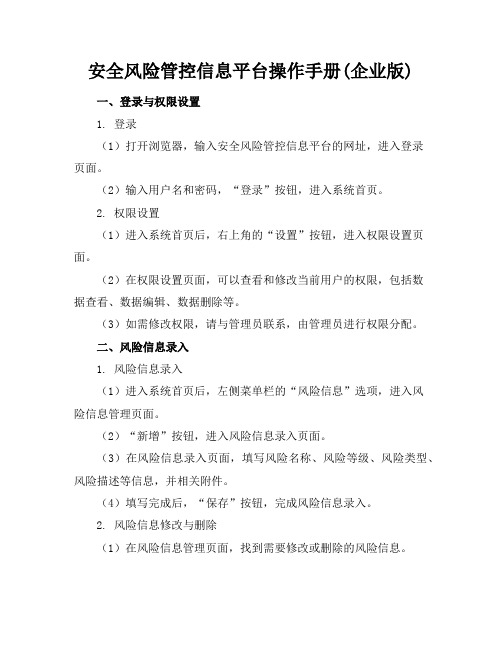
安全风险管控信息平台操作手册(企业版)一、登录与权限设置1. 登录(1)打开浏览器,输入安全风险管控信息平台的网址,进入登录页面。
(2)输入用户名和密码,“登录”按钮,进入系统首页。
2. 权限设置(1)进入系统首页后,右上角的“设置”按钮,进入权限设置页面。
(2)在权限设置页面,可以查看和修改当前用户的权限,包括数据查看、数据编辑、数据删除等。
(3)如需修改权限,请与管理员联系,由管理员进行权限分配。
二、风险信息录入1. 风险信息录入(1)进入系统首页后,左侧菜单栏的“风险信息”选项,进入风险信息管理页面。
(2)“新增”按钮,进入风险信息录入页面。
(3)在风险信息录入页面,填写风险名称、风险等级、风险类型、风险描述等信息,并相关附件。
(4)填写完成后,“保存”按钮,完成风险信息录入。
2. 风险信息修改与删除(1)在风险信息管理页面,找到需要修改或删除的风险信息。
(2)“修改”按钮,进入风险信息修改页面,修改风险信息后,“保存”按钮。
(3)“删除”按钮,删除风险信息。
三、风险分析1. 风险分析报告(1)进入系统首页后,左侧菜单栏的“风险分析”选项,进入风险分析页面。
(2)选择需要风险分析报告的风险信息,“报告”按钮。
(3)系统会自动风险分析报告,报告内容包括风险等级、风险类型、风险描述、风险应对措施等。
(4)“”按钮,风险分析报告。
2. 风险分析报告查看与导出(1)在风险分析页面,可以查看已的风险分析报告。
(2)报告,查看详细内容。
(3)“导出”按钮,导出风险分析报告为PDF格式。
四、风险应对措施1. 风险应对措施制定(1)进入系统首页后,左侧菜单栏的“风险应对”选项,进入风险应对措施管理页面。
(2)选择需要制定应对措施的风险信息,“新增”按钮,进入风险应对措施制定页面。
(3)在风险应对措施制定页面,填写应对措施、责任部门、完成时间等信息,并相关附件。
(4)填写完成后,“保存”按钮,完成风险应对措施制定。
Edge浏览器标签页预览功能使用教程

Edge浏览器标签页预览功能使用教程Win10系统下的Edge浏览器有标签页预览功能,在我们浏览时候非常方便,但是很多刚使用win10的用户不知道怎么设置,下面小编将给大家分享关于Edge浏览器标签页预览功能的设置技巧。
Win10系统Edge浏览器的标签页预览功能如何玩转?1、在Cortana搜索栏输入regedit后,按回车进入注册表编辑器;2、定位到:HKEY_CURRENT_USER\SOFTWARE\Classes\LocalSettings\Software\Microsoft\Windows\CurrentVersion\AppCont ainer\Storage\microsoft.microsoftedge_8wekyb3d8bbwe\Micro softEdge\TabbedBrowsing3、设置预览窗口显示延迟时间(鼠标移开后还显示多久):(1)新建DWORD(32位)值,命名为TabPeekHideDelay;(2)双击后在数值数据输入时间值,要调整为“十进制”,如果你想让鼠标离开标签页后预览画面显示时间+1秒,就输入1000(如下图,再长就感觉像程序卡顿,当然想延长几秒大家随意……),然后点击“确定”后重启Edge浏览器生效。
4、以此类推,能+1秒的还有Edge浏览器标签页预览显示所需鼠标悬停时间,这个时间增加是为了降低不必要的预览显示概率:(1)新建DWORD(32位)值,命名为TabPeekShowDelay;(2) 双击修改数值数据,在“十进制”下修改延迟时间,比如悬停延迟+1秒就输入1000,方法同第3步,点击“确定”后重启Edge浏览器生效;5、关闭标签页预览功能:(1) 新建DWORD(32位)值,命名为TabPeekEnabled;(2) 数值数据不用改,保持默认的0,重启Edge浏览器后标签页预览消失;(3)如果想要恢复显示,把数值数据改为1,或者删除TabPeekEnabled后重启Edge浏览器即可。
电脑浏览器怎么删除360主页

电脑浏览器怎么删除360主页
在打开IE浏览器时,首页总是出现360导航页面,感觉不爽。
本文讲述如何取消360导航页面成为空白页面。
下面和店铺一起来学习一下吧。
电脑浏览器删除360主页的方法
打开360安全卫士,点击“安全防护中心”
在安全防护中心框中的“浏览器防护”--“查看状态”--“上网首页防护”
在弹出的浏览器防护设置中的上网首页防护
锁定浏览器主页为:360安全网址导航“取消”即可。
在此也可设置IE浏览器为默认浏览器
打开IE浏览器--设置--Internet选项
在Internet选项--常规--主页
点击“使用新选项卡”,确定。
如何修改和修复IE主页

恶意网页还有一种类似的伎俩是,启动Windows时会弹出对话框,以显示它们的广告信息。解决办法是:展开[HKEY_LOCAL_MACHINE\Software\Wicrosoft\Windows\Current Version]主键,该主键下的子键“Winlogon”可以使Windows启动时显示信息提示框,直接将该子键删除即可避免启动时出现垃圾信息了。
6、系统启动时弹出网页或对话框
若出现启动Windows时弹出网页,这是恶意网页对Windows的“启动”组动了手脚的缘故。我们在注册表中将“启动”组内相应项目删除即可解决。
方法是:展开[HKEY_LOCAL_MACHINE\Software\Wicrosoft\Windows\Current Version\Run]主键,在右部窗口中将包含有url、htm、html、asp、php等网址属性的键值名全部删除。
以IE首页的注册表文件修改为例,我们首先要启动Windows的注册表编辑器,具体方法是点击Windows界面左下角的“开始”按钮,再选择“运行”,在弹出的对话框中输入“regedit”就可以进入注册表编辑器了。
IE首页的注册表文件是放在HKEY_CURRENT_USER\Software\Microsoft\Internet Explorer\Main\Start Page下的,而这个子键的键值就是IE首页的网址。以笔者的电脑为例,键值是,它是可以修改的,用户可以改为自己常用的网址,或是改为“about:blank”,即空白页。这样,你重启IE就可以看到效果了。
4、修改IE标题栏
我们浏览网页时,IE标题栏显示的是由当前网页决定的标题信息。但某些恶意网页通过修改注册表,使IE无论浏览什么网页都要在标题后附加一段信息,要么是某个网站的名称,要么是一些垃圾广告,甚至是一些政治反动或不堪入目的信息。
最新总结火狐浏览器使用方法
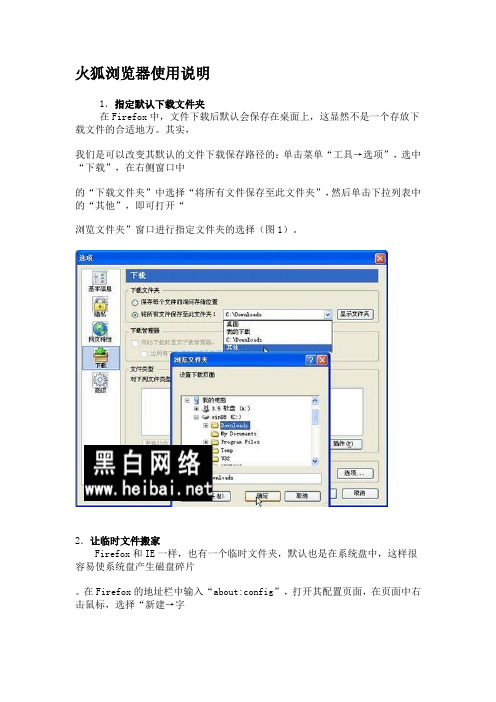
火狐浏览器使用说明1.指定默认下载文件夹在Firefox中,文件下载后默认会保存在桌面上,这显然不是一个存放下载文件的合适地方。
其实,我们是可以改变其默认的文件下载保存路径的:单击菜单“工具→选项”,选中“下载”,在右侧窗口中的“下载文件夹”中选择“将所有文件保存至此文件夹”,然后单击下拉列表中的“其他”,即可打开“浏览文件夹”窗口进行指定文件夹的选择(图1)。
2.让临时文件搬家Firefox和IE一样,也有一个临时文件夹,默认也是在系统盘中,这样很容易使系统盘产生磁盘碎片。
在Firefox的地址栏中输入“about:config”,打开其配置页面,在页面中右击鼠标,选择“新建→字符串”,新建一个名为browser.cache.disk.parent_directory的首选项,并将其值设置成新的存放文件夹(图2)。
3.滚动速度自由指定用鼠标滚轮来滚动网页非常方便,但是如果你对Firefox的滚动速度不满意,我们可以随意设置滚动速度。
打开上面的配置页面,过滤器中输入mousewheel,找到mousewheel.withnokey.sysnumlines和mousewheel.withshiftkey.numlines两个首选项,将前一个的值改为False,在第二个首选项的值中输入每次滚动的行数即可(图3)。
4.备份插件插件使Firefox如虎添翼,为了防止系统重装时插件丢失,最好的方法就是将其备份出来。
Firefox的插件默认安装在C:\DocumentsandSettings\用户名\ApplicationData\Mozilla\Firefox\Profiles中(WindowsXP系统),把该文件夹中的内容备份出来,需要时只需将其复制到此文件夹中即可恢复插件。
5.自由定制工具栏刚刚运行Firefox,其工具栏中的按钮图标只有区区几个,下面我们就把隐藏的按钮揪出来。
在工具栏上右击鼠标,选择“定制”,打开“定制工具栏”窗口(图4),把需要的图标托放的工具栏中即可。
魔百盒Cm 201打开浏览器教程

魔百盒Cm 201打开浏览器教程
现在随着技术的进步和不断变化,如何快速而有效地开启浏览器已成为每个网民所关心的问题。
下面将给大家介绍如何使用魔百盒的Cm 201 打开浏览器的教程。
首先,打开魔百盒Cm 201,在桌面或主菜单中可以看到有个图标,点击它,一般都是谷歌浏览器。
然后就会打开一个网页,输入网址,就可以看到需要的网页内容了。
其次,如果要设置首页、进行登录或更改设置,可以点击设置,然后从中选择所需要的操作,比如将谷歌浏览器设为默认就可以进行设置。
最后,当收到来自谷歌浏览器的提示信息时,可以点击下载最新版本的集成应用程序,它可以提供更好的网络体验,安全上使用谷歌浏览器无需担心任何安全问题。
以上就是如何使用魔百盒Cm 201打开浏览器的教程,希望可以帮助到大家,使大家能更简单、更快捷地上网体验。
2021年ALOOK浏览器使用方法教程

Alook浏览器使用方法教程Alook极简且强大,致力成为iOS最佳浏览器。
具有着与iCloud 同步、内置14种语言翻译、自定义搜索引擎等多种功能,很多新用户还不知道如何使用这款APP,下面就和大家 ___下Alook浏览器的使用教程。
1、下载并打开ALOOK浏览器,会出现引导菜单该浏览器是没有___的,要是没有会员看视频比在APP看还要给力。
2、看视频的时候卡其开启视频悬窗功能,还有全屏模式和无图模式。
3、点开设置里面可以设置iCloud同步,还有通用设置,里面包含了一些列的特色功能。
4、在设置里面可以一依次看到 ___过滤,翻页方式,阅读模式,视频设置,视频还可以自主设置播放速度。
5、在搜索引擎中 ___了很多种搜索引擎,百度搜狗神马之类的几乎包含了所有可以搜索的。
? 无推送,无新闻,无 ___,23MB,毫秒级启动? 音/视频悬浮,2倍速(支持0.5-2.0), ___链接,后台播放,小窗播放…? 下载,解压和压缩(zip, rar & 7z),阅读,播放,Wi-Fi传输和文件管理(支持百度云)…? 阅读模式,智能拼页,小说神器? 内置14种语言翻译,支持全页翻译和划词翻译? 看图模式,批量保存 ___? 内置Adblock Plus,支持手动标记 ___,自动屏蔽侵入式 ___? 自定义搜索引擎? 全格式 ___阅读器( ___, pdf, epub, kindle, mobi, azw, azw3, azw4, prc, pdb)? ___适配 iOS 11 Files,支持 iTunes 文件共享? ___适配 iPhone,iPhone X 和 iPad,支持设备间同步? 针对单个 ___设置:视频悬浮,屏蔽侵入式 ___,无图模式,剪贴板访问和JavaScript脚本1.IE浏览器首次开机响应速度慢,需要数秒。
搞定办法:IE下选择工具-inter选项-连接-局域网设置-取消自动检测。
新版企业网银登录指导手册说明书
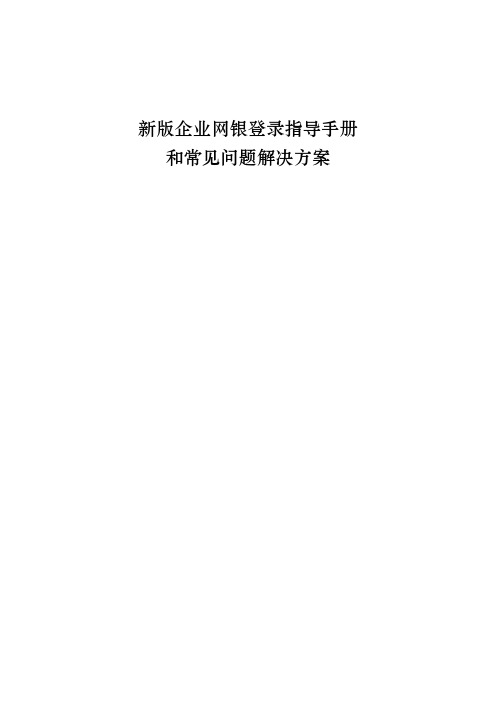
新版企业网银登录指导手册和常见问题解决方案目录一、网银适配浏览器 (1)二、浏览器配置 (1)1.Microsoft Edge (1)2.360安全浏览器 (2)3.QQ浏览器 (4)4.Internet Explorer(IE浏览器) (5)三、安装USBKey管理工具 (6)1.通过电脑的自动播放功能安装程序 (6)2.手动安装 (7)3.使用网银助手一键修复安装 (8)四、网银助手安装和使用指南(电脑环境修复) (8)1.下载最新版本网银助手 (9)2.安装新版网银助手 (10)3.网银助手一键修复 (12)五、默认浏览器设置及访问首页(推荐设置) (15)1.Microsoft Edge (16)2.Google Chrome (17)3.360安全浏览器 (19)4.QQ浏览器 (21)六、常见问题 (23)1.IE、360(极速)、QQ(极速)、火狐无法登录 (23)2.已安装USBKey管理工具,但无法找到USBKey管理工具 (23)3.无法访问企业网银 (27)4.无法登录企业网银 (35)5.QQ、360浏览器登录页面无法刷新 (52)如电脑已安装网银USB Key驱动,请参照本文档第一、二和四节依次设置。
如首次使用农发行新版企业网银,请参照本文档第一、二、三和四节依次设置。
一、网银适配浏览器为提供良好的操作体验,推荐使用如下浏览器访问中国农业发展银行新版企业网银:微软Microsoft Edge浏览器(Edge88及以上版本)谷歌浏览器(Chrome88及以上版本)360浏览器(13.1.6320.0及以上版本,兼容模式)QQ浏览器(11.3及以上版本,兼容模式)微软Internet Explorer10以上版本如果上述浏览器登录时无法正常使用企业网银,请在网银登录页或中国农业发展银行官网“客户服务-电子银行-网上银行”栏目下载安装企业网银客户端。
二、浏览器配置需要配置的浏览器包括微软Microsoft Edge、360安全浏览器、QQ浏览器和Internet Explorer浏览器。
如何设置电脑上的浏览器首页和搜索引擎

如何设置电脑上的浏览器首页和搜索引擎浏览器是我们日常使用电脑的重要工具之一,它为我们提供了上网冲浪、查找资料等功能。
在使用浏览器时,我们经常会希望能够设置自己喜欢的首页和默认搜索引擎,以便更加便捷地上网。
本文将介绍如何在不同浏览器上设置电脑上的浏览器首页和搜索引擎。
一、Google Chrome浏览器设置Google Chrome是目前最受欢迎的浏览器之一,以下是设置浏览器首页和搜索引擎的步骤:1. 设置浏览器首页:- 打开Chrome浏览器,点击右上角的菜单按钮(三个竖点图标)。
- 选择“设置”选项,打开设置页面。
- 在“外观”部分,找到“启动时”一栏。
- 选择“特定页面或一组页面”选项。
- 点击“添加新页面”按钮,在弹出的对话框中输入你想设置为首页的网址。
- 确定保存设置后,下次打开Chrome浏览器时就会直接跳转到该网页。
2. 设置默认搜索引擎:- 在设置页面的左侧菜单中,点击“搜索引擎”选项。
- 在右侧的搜索引擎部分,找到“默认搜索引擎”一栏。
- 点击下拉菜单,选择你想要设为默认搜索引擎的选项。
二、Mozilla Firefox浏览器设置Mozilla Firefox是另一款广受欢迎的浏览器,下面是在Firefox浏览器上设置浏览器首页和搜索引擎的方法:1. 设置浏览器首页:- 打开Firefox浏览器,点击右上角的菜单按钮(三条横线图标)。
- 选择“选项”选项,打开设置页面。
- 在“常规”选项卡下,找到“启动”一栏。
- 在“启动”一栏中,选择“在启动时显示主页”选项。
- 在“主页”下的文本框中输入你想设置为首页的网址。
- 确定保存设置后,下次打开Firefox浏览器时就会直接跳转到该网页。
2. 设置默认搜索引擎:- 在设置页面的左侧菜单中,点击“搜索”选项。
- 在右侧的搜索引擎部分,找到“默认搜索引擎”一栏。
- 点击下拉菜单,选择你想要设为默认搜索引擎的选项。
三、Microsoft Edge浏览器设置Microsoft Edge是Windows系统自带的浏览器,以下是在Edge浏览器上设置浏览器首页和搜索引擎的步骤:1. 设置浏览器首页:- 打开Edge浏览器,点击右上角的菜单按钮(三个点图标)。
IE不能设置主页怎么办
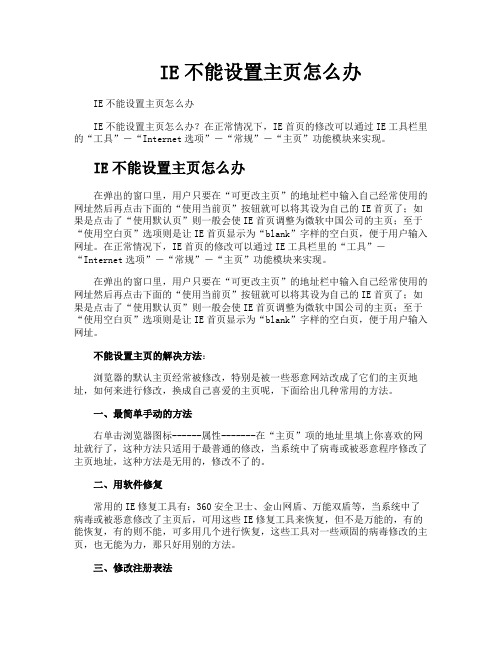
IE不能设置主页怎么办IE不能设置主页怎么办IE不能设置主页怎么办?在正常情况下,IE首页的修改可以通过IE工具栏里的“工具”-“Internet选项”-“常规”-“主页”功能模块来实现。
IE不能设置主页怎么办在弹出的窗口里,用户只要在“可更改主页”的地址栏中输入自己经常使用的网址然后再点击下面的“使用当前页”按钮就可以将其设为自己的IE首页了;如果是点击了“使用默认页”则一般会使IE首页调整为微软中国公司的主页;至于“使用空白页”选项则是让IE首页显示为“blank”字样的空白页,便于用户输入网址。
在正常情况下,IE首页的修改可以通过IE工具栏里的“工具”-“Internet选项”-“常规”-“主页”功能模块来实现。
在弹出的窗口里,用户只要在“可更改主页”的地址栏中输入自己经常使用的网址然后再点击下面的“使用当前页”按钮就可以将其设为自己的IE首页了;如果是点击了“使用默认页”则一般会使IE首页调整为微软中国公司的主页;至于“使用空白页”选项则是让IE首页显示为“blank”字样的空白页,便于用户输入网址。
不能设置主页的解决方法:浏览器的默认主页经常被修改,特别是被一些恶意网站改成了它们的主页地址,如何来进行修改,换成自己喜爱的主页呢,下面给出几种常用的方法。
一、最简单手动的方法右单击浏览器图标------属性-------在“主页”项的地址里填上你喜欢的网址就行了,这种方法只适用于最普通的修改,当系统中了病毒或被恶意程序修改了主页地址,这种方法是无用的,修改不了的。
二、用软件修复常用的IE修复工具有:360安全卫士、金山网盾、万能双盾等,当系统中了病毒或被恶意修改了主页后,可用这些IE修复工具来恢复,但不是万能的,有的能恢复,有的则不能,可多用几个进行恢复,这些工具对一些顽固的病毒修改的主页,也无能为力,那只好用别的方法。
三、修改注册表法具体操作方法是:开始------运行,在运行里的“打开”中输入命令“regedit”,启动注册表,在注册表里从编辑菜单中执行“查找”命令,在“查找目标”中输入被修改的“恶意网址”,然后进行查找,找到“Start Page”后,右单击,选择编辑,把篡改的主页地址改成所喜爱的地址或空白就行了。
浏览Web页(IE的使用、设置、常用网址、电子邮件的收发)

4、收藏夹的使用
收藏夹:可以将喜爱的网页添加到收藏夹中保存,以后就可以通过收藏夹快速访问用户喜欢的WEB页或站点。
打开一个待收藏网页→“收藏”→“添加到收藏夹”或按住地址栏中的某一网址图标不放,拖至收藏夹按钮上
单击“创建文件夹”,可以创建一个文件夹,再将网址放在收藏夹的文件夹中
3、设置历史记录保存天数以及删除历史记录
通过历史记录,用户可以快速访问已查看过的网页。用户可以指定网页保存在历史记录中的天数,以及清除历史记录。请按照如下步骤操作。
打开Internet浏览器的“工具”菜单,单击“Internet选项”选项,打开“Internet选项”对话框。
在“常规”选项卡的“历史记录”栏中的“网页保存在历史记录中的天数”文本框中输入要保留的天数,如图3-38所示。
查看邮件附件
在邮件阅读窗口底部,双击附件文件的图标,图标的形状根据附件的类型变化
添加地址本(通讯录)
例:
进入邮箱→单击“地址本”→“添加”→输入姓名、邮件地址等内容
发信时,单击“选择收件人”,从地址本中选择
邮件删除
在信箱中单击某邮件口→删除/彻底删除
课后作业
(5分钟)
1、熟练使用IE浏览器浏览网页并搜索所需资源
2、电子邮件地址:
john@
john 用户名 @“at”
提供电子邮件服务的服务器名称
处理电子邮件的计算机,称为“邮件服务器”
3、电子邮箱的申请过程
例如在中申请免费邮箱,首先在地址栏中输入,单击“邮箱”→“免费邮箱”→“申请”→接受服务条款→输入用户名→输入密码、及其他用户信息→确认
任务二、配置Internet Explorer浏览器
网络浏览器安装教程

网络浏览器安装教程网络浏览器的安装教程无论是在工作、学习还是娱乐中,网络浏览器已经成为我们不可或缺的工具之一。
它被广泛应用于搜索信息、浏览网页、观看视频等方面。
如果你还不了解如何安装一个网络浏览器,本篇教程将会详细地介绍如何安装一个常用的网络浏览器。
第一步:选择一个网络浏览器首先,我们需要选择一个适合自己需求的网络浏览器。
市面上常见的网络浏览器有谷歌浏览器(Google Chrome)、火狐浏览器(Mozilla Firefox)、Safari、微软的Edge等。
根据个人喜好和使用习惯,选择一个适合自己的浏览器。
第二步:下载网络浏览器选择好了浏览器后,在浏览器官方网站上下载适合自己操作系统的版本。
举例来说,如果你使用的是Windows系统,可以在浏览器官方网站上找到适合Windows系统的浏览器下载链接。
第三步:开始安装下载完成之后,双击下载的文件开始安装。
通常情况下,安装界面会有相应的操作指引。
根据指引,点击“安装”按钮或者同意用户协议等选项,即可完成安装。
第四步:设置浏览器安装完成后,打开浏览器。
首次进入浏览器,浏览器会有一些默认的设置,如主页设置、搜索引擎设置等。
你可以根据自己的喜好进行相应的设置。
第五步:插件和扩展浏览器通常都支持各种插件和扩展,可以增强浏览器的功能和体验。
你可以根据自己的需求在浏览器的插件商店中搜索你需要的插件,然后点击安装即可使用。
第六步:更新浏览器为了保证网络浏览器的性能和安全,定期更新是必要的。
浏览器一般会自动提醒更新,如果没有自动提醒,你可以手动在浏览器设置中找到更新选项,进行手动更新。
总结:通过以上六个步骤,我们可以轻松地安装一个常见的网络浏览器。
安装网络浏览器后,我们就能够开始使用它来浏览互联网、搜索信息、观看视频等等。
希望本篇教程可以帮助到你,祝你使用愉快!第七步:个性化设置安装完成后,你可以根据自己的喜好进行个性化设置,以使浏览器更符合你的需求。
个性化设置通常包括但不限于以下几个方面:1. 主题设置:浏览器通常提供多种主题供选择,你可以选择自己喜欢的主题以美化浏览器界面。
360安全浏览器锁定主页怎么设置.doc
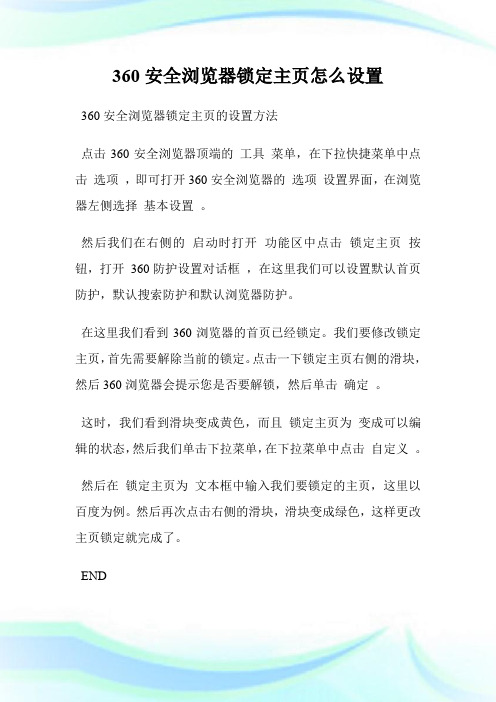
360安全浏览器锁定主页怎么设置
360安全浏览器锁定主页的设置方法
点击360安全浏览器顶端的工具菜单,在下拉快捷菜单中点击选项,即可打开360安全浏览器的选项设置界面,在浏览器左侧选择基本设置。
然后我们在右侧的启动时打开功能区中点击锁定主页按钮,打开360防护设置对话框,在这里我们可以设置默认首页防护,默认搜索防护和默认浏览器防护。
在这里我们看到360浏览器的首页已经锁定。
我们要修改锁定主页,首先需要解除当前的锁定。
点击一下锁定主页右侧的滑块,然后360浏览器会提示您是否要解锁,然后单击确定。
这时,我们看到滑块变成黄色,而且锁定主页为变成可以编辑的状态,然后我们单击下拉菜单,在下拉菜单中点击自定义。
然后在锁定主页为文本框中输入我们要锁定的主页,这里以百度为例。
然后再次点击右侧的滑块,滑块变成绿色,这样更改主页锁定就完成了。
END。
怎么设置hao123为主页-
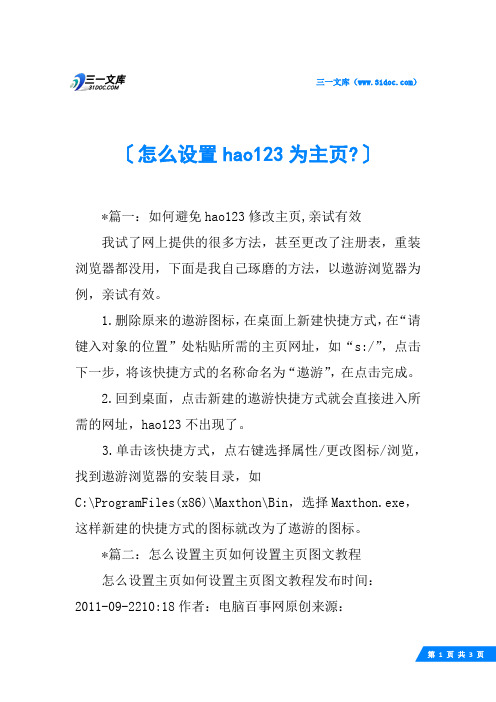
三一文库()〔怎么设置hao123为主页?〕*篇一:如何避免hao123修改主页,亲试有效我试了网上提供的很多方法,甚至更改了注册表,重装浏览器都没用,下面是我自己琢磨的方法,以遨游浏览器为例,亲试有效。
1.删除原来的遨游图标,在桌面上新建快捷方式,在“请键入对象的位置”处粘贴所需的主页网址,如“s:/”,点击下一步,将该快捷方式的名称命名为“遨游”,在点击完成。
2.回到桌面,点击新建的遨游快捷方式就会直接进入所需的网址,hao123不出现了。
3.单击该快捷方式,点右键选择属性/更改图标/浏览,找到遨游浏览器的安装目录,如C:\ProgramFiles(x86)\Maxthon\Bin,选择Maxthon.exe,这样新建的快捷方式的图标就改为了遨游的图标。
*篇二:怎么设置主页如何设置主页图文教程怎么设置主页如何设置主页图文教程发布时间:2011-09-2210:18作者:电脑百事网原创来源:第1页共3页1904次阅读不少刚购买电脑的朋友由于对网络缺乏了解,设置一个优秀的上网主页既可以浏览海量优秀网页,又可以避免电脑由于浏览不良网页导致电脑中木马病毒。
身边也不乏新手朋友常问笔者怎么设置主页,哪些主页好等问题,本文将为新手编写,介绍怎么设置主页,老鸟飘过。
设置主页的方法当前有很多,下面编辑简单介绍几种方法如何设置主页方法一:最传统的设置主页方法最原始的方法就是直接修改IE设置即可,方法如下:⒈首先打开网页浏览器,找到浏览器顶部的工具,如下图:IE浏览器工具入口⒉如上图,进入工具选择Intelnet选项如下图:怎么设置主页图文教程⒊如上图,我们只需要在主页位置填写上你自己喜欢的上网主页即可怎么设置主页方法二:最简单最快截的方法不少新手朋友喜欢的门户网站或网址导航网页都有一键设置主页功能,我们主要在网站中找到该入口就可以轻松一键设置主页了,下面以hao123网址导航为例:怎么设置主页之网页快速入口如上图,是百度公司的hao123网址导航页面,在顶部就有,设置主页入口,如上图,我们只要点击该链接,确认之后就实现了将hao123设置为上网主页了。
- 1、下载文档前请自行甄别文档内容的完整性,平台不提供额外的编辑、内容补充、找答案等附加服务。
- 2、"仅部分预览"的文档,不可在线预览部分如存在完整性等问题,可反馈申请退款(可完整预览的文档不适用该条件!)。
- 3、如文档侵犯您的权益,请联系客服反馈,我们会尽快为您处理(人工客服工作时间:9:00-18:30)。
如何设置浏览器的主页?
1、IE浏览器下设2345高级版为主页的方法
(1)首先,打开浏览器上部菜单栏的“工具”栏,在下拉列表中选择“Internet选项”,如下图所示:
(2)然后在打开的对话窗口中,如图上面红色的图框中输入我们自己的推广链接,例如:“/?kdigg”,然后点击窗口下方的“确定”按扭即可,如下图所示:
360浏览器不支持直接设主页,请您按此方法操作
(1)首先,打开浏览器上部菜单栏的“工具”栏,在下拉列表中选择“360安全浏览器选项”,如下图所示:
(2)然后在打开的对话窗口中的主页设置的地址输入框中输入我们自己的推广链接,例如:“/?kdigg”设置修改后会自动生效,无需手动保存。
如图所示:
搜狗浏览器不支持直接设主页,请您按此方法操作
(1)首先,打开浏览器上部菜单栏的“工具”栏,在下拉列表中选择“搜狗浏览器选项”,如下图所示:
(2)然后在打开的对话窗口中选择“自定义网址”,在后面的对话框中输入我们自己的推广链接,例如:“/?kdigg”,然后点击窗口下方的“确定”按扭即可,如下图所示:
4、傲游浏览器下设2345高级版为主页的方法
傲游浏览器不支持直接设主页,请您按此方法操作
(1)首先,打开浏览器上部菜单栏的“工具”栏,在下拉列表中选择“傲游设置中心”,如下图所示:
(2)然后在打开的对话窗口中的主页栏的地址输入框中输入我们自己的推广链接,例如:“/?kdigg”,然后点击窗口上方的“应用”按扭即可,如下图所示:
4、腾讯TT浏览器下设2345高级版为主页的方法
TT浏览器不支持直接设主页,请您按此方法操作
(1)首先,打开浏览器上部菜单栏的“工具”栏,在下拉列表中选择“TT选项”,如下图所示:
(2)然后在打开的对话窗口中的主页栏的地址输入框中输入我们自己的推广链接,例如:“/?kdigg”,然后点击窗口上方的“保存”按扭即可,如图所示:
5、世界之窗浏览器下设2345高级版为主页的方法
世界之窗浏览器不支持直接设主页,请您按此方法操作
(1)首先,打开浏览器上部菜单栏的“工具”栏,在下拉列表中选择“选项”,如下图所示:
(2)然后在打开的对话窗口中的主页设置的输入框中输入我们自己的推广链接,例如:“/?kdigg”即可。
6、QQ浏览器下设2345高级版为主页的方法
QQ浏览器不支持直接设主页,请您按此方法操作
(1)首先,打开浏览器上部菜单栏的“扳手”,在下拉列表中选择“选项”,如下图所示:
(2)然后在打开的对话窗口中选择“自定义网址”并输入我们自己的推广链接,例如:“/?kdigg”,然后点击“保存”按扭即可,如图所示:
7、谷歌浏览器下设2345高级版为主页的方法
谷歌浏览器不支持直接设主页,请您按此方法操作
(1)首先,点击浏览器上右侧“扳手”按钮,在下拉列表中选择“选项”,如下图所示:
(2)然后选择“打开以下网页”并在输入框中输入我们自己的推广链接,例如:“/?kdigg”即可
8、火狐浏览器下设2345高级版为主页的方法
火狐浏览器不支持直接设主页,请您按此方法操作
(1)首先,打开浏览器上部菜单栏的“工具”栏,在下拉列表中选择“选项”,如下图所示:
(2)然后在打开的对话窗口中的主页栏的主页地址输入框中输入我们自己的推广链接,例如:“/?kdigg”,然后点击“确定”按扭即可,如图所示:
10、Safari浏览器下设2345高级版为主页的方法
Safari浏览器不支持直接设主页,请您按此方法操作
(1)首先,打开浏览器上部菜单栏的“工具”栏(齿轮图标),在下拉列表中选择“偏好设置”,如下图
(2)然后在打开的对话窗口中的通用设置中,新窗口打开方式选择启动“主页”,在主页地址输入框中输入我们自己的推广链接,例如:“/?kdigg”,关闭对话框后会自动生效。
如图所示:。
